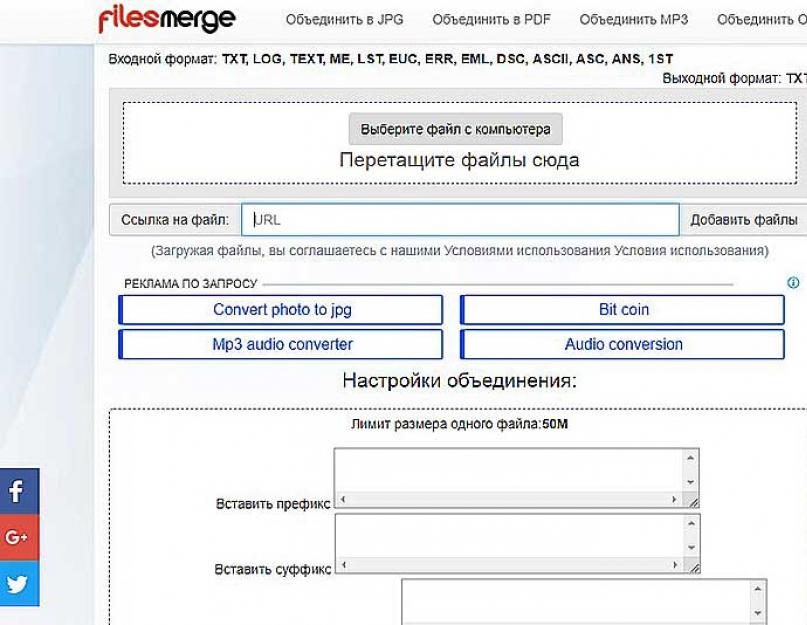Dešava se da trebate kombinirati potreban broj datoteka u jednu pomoću standardnih Windows alata. Malo ljudi zna da je takva funkcionalnost dostupna u bilo kojem izdanju Windowsa sa samo 1 linijom koda. Na primjer, možete spojiti datoteke bilo kojeg testnog sadržaja *.txt, *.css, *.js i bilo koje druge. Vrlo je zgodno automatizirati tok posla bez rutinskog ručnog rada.
Kako spojiti fajlove u jedan
U ovom slučaju, naredba copy će nam pomoći da se nosimo s ovim zadatkom. Zamislimo da moramo kombinirati nekoliko css datoteka naše web stranice u jednu datoteku:
Kopiraj "*.css" /b "style.css"
Parametar /b je neophodan da bi se fajlovi kombinovali kao binarni, u suprotnom se dodaje dodatni znak na samom kraju fajla. Komanda za kopiranje sadrži mnoge druge opcije. Možete dobiti cijelu listu pokretanjem komande copy /? ali ključ /b nam je dovoljan.
Fajlovi se spajaju redoslijedom kojim su vidljivi pomoću naredbe dir. Ako je redoslijed datoteka važan, prvo ih morate preimenovati dodavanjem digitalnog indeksa na početak datoteke.
Tim COPY koristi se za kopiranje jedne ili više datoteka u Windows komandnoj liniji.
Format komandne linije:
KOPIRAJ izvor [+ izvor [+ ...]] [rezultat]
izvor- Imena jedne ili više kopiranih datoteka.
/A- Datoteka je ASCII tekstualna datoteka.
/B- Datoteka je binarna datoteka.
/D- Ukazuje na mogućnost kreiranja šifrovane datoteke
rezultat- Direktorij i/ili naziv za ciljne datoteke.
/V- Provjera ispravnosti kopiranja fajla.
/N- Koristite kratka imena ako je moguće kada kopirate datoteke čija imena nisu u skladu sa standardom 8.3.
/Y- Poništi upit za potvrdu za prepisivanje postojeće ciljne datoteke.
/-Y- Obavezni zahtjev za potvrdu za prepisivanje postojeće ciljne datoteke.
/Z- Kopirajte mrežne datoteke sa životopisom. Ključ /Y može se postaviti preko varijable okruženja COPYCMD.
Ključ /-Y komandna linija poništava ovu postavku.
Podrazumevano, potrebna je potvrda za prepisivanje postojećih datoteka osim ako nije naredba COPY se ne izvršava u batch fajlu.
Tim kopija omogućava vam da kombinujete nekoliko fajlova u jedan. Da biste kombinirali datoteke, navedite jednu ciljnu i više izvornih datoteka koristeći zamjenske znakove ili format "datoteka1+datoteka2+datoteka3+...".
Podrazumevano, fajlovi se kopiraju kao jedan-na-jedan binarni fajlovi, tako da je opcija /B ne morate pitati. Parametar /A neophodno ako se posebni znakovi koji se koriste u tekstualnim datotekama moraju obraditi u rezultatima kopiranja.
Ključ /N koristi se za kompatibilnost sa MS-DOS programima koji ne podržavaju duga imena datoteka.
Primjeri korištenja COPY:
copy/?- izdati potvrdu o korištenju naredbe.
kopiraj file1.txt fajl2.txt- kopiraj fajl file1.txt da fajl file2.txt u trenutnom direktoriju. Ako je fajl file2.txt postoji, od korisnika će biti zatraženo da potvrdi da li da prepiše postojeću datoteku.
kopiraj /Y fajl1.txt fajl2.txt- isto kao u prethodnom primjeru, ali od vas se ne traži da potvrdite da li da prepišete postojeću datoteku.
kopija *.txt D:\oldfiles\*.txt- kopiranje svih datoteka sa ekstenzijom poruka iz trenutnog direktorija u direktorij D:\oldfiles
kopiraj file1.txt + file2.txt +file3.txt file123.txt- kopirati sadržaj datoteke file1.txt, file2.txt I file3.txt da fajl file123.txt
kopija C:\ndldr "D:\My Backup\system\ntldr"- Kada koristite nazive datoteka ili direktorija koji sadrže razmake, koriste se dvostruki navodnici.
COPY /V file.bin A:\saved.bin- kopirajte datoteku na disketu O: uz provjeru rezultata.
Tim COPY može se koristiti za kopiranje datoteka pomoću standardnih I/O uređaja:
Kopiraj sa myfile.txt- kopiranje sa uređaja con(konzola, konzola) u datoteku myfile.txt- tj. Unos znakova direktno sa tastature u datoteku. Kraj datoteke se koristi za završetak unosa. CTRL+Z(ili pritiskom na F6)
kopirajte NUL newfile.txt- kopiranje sa lažnog uređaja nul na fajl, tj. kreiranje praznog fajla pod nazivom newfile.txt
copy movie.avi nul- kopirajte datoteku na lažni uređaj nul, tj. jednostavno čitanje datoteke, ponekad se koristi kao sredstvo za testiranje medija za pohranu.
Zdravo, prijatelji. U posljednje vrijeme često ste me pitali kako spojiti txt fajlove u jedan. Pričaćemo o tome pred spavanje (ne znam za vas, ali ispred mog prozora je već mrak). Nadahnut, odabrao sam za vas neke od najjednostavnijih i najefikasnijih metoda za Windows i druge operativne sisteme.
Možete kombinovati male txt datoteke u jedan veliki dokument na različite načine - pisanjem skripti u bat fajlovima ili komandama u cmd liniji. I sve vrste programa će priskočiti u pomoć.
Konkatenacija
Među ogromnim brojem primljenih zahtjeva na ovu temu, našlo se i pitanje: „šta je spajanje tekstualnih datoteka?“ Konkatenacija (zvuči misteriozno, zaista) nije ništa drugo do spajanje nekoliko dokumenata određenog formata u jedan, odnosno uzastopno prenošenje sadržaja svih dokumenata u jedan, postavljajući ih direktno jedan pored drugog.
Zamislite da imate puno txt datoteka (da biste razumjeli suštinu, pogledajmo primjer 3):
- Prvi kaže MAMA.
- U drugom - TATA.
- A u trećem - ja.
Nakon spajanja, dobićete samo jedan dokument sa tekstom MAMAPAPAYA, što je suština čitavog procesa. Naravno, pravilno odabrana rješenja za postizanje vaših ciljeva podrazumijevaju mogućnost dodavanja separatora - razmaka ili linija - između dodatih fragmenata.
Postavlja se razumno pitanje: "Zašto je to potrebno?" Na primjer, kombinirajte poglavlja koja se nalaze u zasebnim datotekama u jednu knjigu. Ili sakupite mjesečne izvještaje u jedan godišnji. Može biti bezbroj situacija.
Windows
Prvo ću vam reći kako kombinirati nekoliko postojećih txt datoteka u jednu u Windowsu, koja je izvorna i poznata mnogima. Zatim ćemo ukratko razgovarati o rješenjima za neke druge operativne sisteme. Dakle, u sistemu koji je kreirao Microsoft postoji nekoliko načina za brzo kombinovanje svih datih fajlova u jednu celinu tekstualnu „tortu“.
Online usluge
Po mom mišljenju, najlakši način za kombinovanje potrebnih txt datoteka u jednu datoteku je korištenje jedne od mnogih online usluga. Testirao sam i pozitivno ocijenio resurs Filesmerge, čija vam funkcionalnost omogućava spajanje ne samo "tekstualnih datoteka", već i JPG, PDF, Word i Excel datoteka. A txt-pies se mogu dobiti ne samo iz izvora istog formata, već i iz tekstova, lst, log, euc, me, err, ans, dsc, asc i eml-komada (možda sam propustio nekoliko formata) . Za spajanje vam je potrebno:
- Odaberite datoteke sa svog računara ili interneta, za koje su obezbeđeni odgovarajući prozori.
- Konfigurirajte nijanse spajanja u obliku dodavanja sufiksa, prefiksa i graničnika, kao i potvrđivanja izlaznog formata.

Bat fajl
Iako su ponude online usluga primamljive svojom jednostavnošću, one mi nisu zanimljive, jer radije rješavam probleme sam. U ovom slučaju, više sam zainteresovan za kombinovanje raštrkanih txt fajlova u jedan zajednički kreiranjem bat fajla sa odgovarajućom komandom. Na primjer, ovako:
- Dato: 2 fajla – 1.txt i 2.txt.

- Prvi sadrži sadržaj MAMA-e.

- U drugom - TATA.

- Kreirajmo još jednu tekstualnu datoteku (nazvaću je 9.txt) koristeći standardni Windows alat koji se zove Notepad.

- Unesite naredbu u to:
copy /b 1.txt + 2.txt ITOG.txt

- Koristeći “File” dokument pohranjujemo kao 9.bat.

- Zatvorite Notepad i vidite da se batch fajl pod nazivom 9.bat pojavio u fascikli.

- Pokrećemo ga i ubiremo prednosti u vidu nestalog 9.txt i pojave ITOG.txt.

- Otvaramo ITOG.txt i pronalazimo spoj dva teksta MAMAPAPA.

Skripta koju smo napisali naređuje sistemu da izvrši zadatak iz 9.txt, odnosno da doda sadržaj 1 i 2.txt, napiše ga u ITOG.txt i izbriše 9.txt po završetku.
Spajanje datoteka kroz bat dokumente je prilično jednostavan i zanimljiv zadatak ako znate. Moguće opcije pravopisa:
- Isti rezultat: kopirajte *.txt sve.txt
- Podijeljeno na dijelove:

Nakon otvaranja final.txt dobijenog iz posljednje skripte, vidjet ćemo sadržaj izvornog koda, napisan u koloni.

Siguran sam da bi profesionalci u ovoj oblasti mogli napisati mnogo scenarija, ali ovi koje sam dao su već sasvim dovoljni za postizanje cilja.
Komandna linija
Oni koji vole da „komanduju“ sistemom svakako će biti zainteresovani kako da povežu iste tekstualne (txt) datoteke pomoću komandne linije. Želio bih posebno napomenuti (za one koji su pitali), MS DOS je interno Windows okruženje i sve radnje u njemu se izvode preko komandne linije (što znači da je ova metoda pogodna i za vas). Da biste kombinovali txt fajlove u jednu, potrebno je da pokrenete prozor u istoj liniji tako što ćete ukucati cmd u „Run“ (nalazi se u „Start“).

Kao rezultat, trebalo bi da se pojavi crni prozor koji traži od sistema da unese komandu, što ćemo sledeće i uraditi.

Naredba je jednostavna, uključuje AKCIJU PUT DO DATOTEKE 1 + PUT DO DATOTEKE 2 PUT DO REZULTATA. Moji fajlovi 1 i 2.txt se nalaze na disku E, želim da stavim i rezultat tamo, pa pišemo kopiju E:\1.txt + E:\2.txt E:\3.txt

Za potvrdu radnje pritisnite Enter i pogledajte izvještaj o uspješnom završetku zadatka.

Da provjerim rezultat, ići ću na pogon E, a vi ćete ići na stazu koju ste naveli u naredbi. Kao rezultat, vidio sam novi dokument 3.txt, iu njemu kombinovani sadržaj navedenih datoteka. Jeste li uspjeli? (napišite u komentarima).
Prijatelji, ako više volite da radite u Powershell-u, tamo možete lako kombinovati tekstualne fajlove sa istom komandom, ali sa malim dodatkom cmd /c copy E:\1.txt + E:\2.txt E:\3 .poruka

Nakon potvrde akcije sa "Enter", rezultat neće dugo trajati.

Programi
Razumijem da ne dijele svi korisnici moju strast za pisanjem komandi i skripti, te sam stoga za vas pripremio alternativne metode, odnosno kroz sve vrste softvera - posebne programe, upravitelje datoteka i uređivače teksta.
Menadžeri
Dobio sam mnogo poruka o tome koliko je Total Commander manager zgodan, divan i multifunkcionalan (priznajem, ne sviđa mi se), pa mogu lako i kombinirati txt fajlove u jedan:
- Odaberite prvi “komad” u fascikli.
- Idite na meni „Datoteka“ i pokrenite akciju „Sastavljanje...“ (u starijim verzijama „Ljepilo“).
- Odredite putanju do buduće "torte" i kliknite na OK.

- Odaberite izvore.
- Pritisnite tipku F5.
- Osmislite i napišite ime za budući dokument.
- Sa liste postojećih datoteka izaberite „Dodaj“.
- Potvrdite tipkom Enter.

Programi
Prijatelji, prvo, hajde da ukratko pričamo o Notepadu ++, možete i kombinovati fajlove u njemu, ali za to ćete morati da instalirate poseban dodatak Combine. To će vam omogućiti da zalijepite odabrane "komadiće" zajedno, dodate im imena i umetnete linije između njih.

Mogu reći puno dobrih stvari o programu TXTcollector. Pomaže vam da udobno postignete ono što želite, ali ćete morati da ga instalirate na računar, nakon čega sve što treba da uradite je da sakrijete sve "komadiće" u jednom direktorijumu, odredite putanju do tog foldera u programu, podesite naziv buduće „torte“ i lokaciju na kojoj će biti sačuvana, konfigurišite prisustvo podela (crtice ili drugi simboli) i pritisnite dugme Kombiniraj... da počnete da lepite.

Mogu spomenuti i programe File Joiner i WinMerge (isti princip), a potonji vam omogućava ne samo spajanje datoteka, već i upoređivanje njihovog sadržaja.
Drugi OS
Kao što smo obećali, ukratko ćemo pogledati spajanje tekstualnih datoteka u drugim operativnim sistemima, na primjer, za Mac OS poznajem program DiffMerge, koji vam također omogućava upoređivanje i spajanje dokumenata. A u istom OS-u, nekoliko malih datoteka može se pretvoriti u jednu veliku pomoću uslužnog programa textutil (pokrenutog preko terminala) i naredbe cat.
Također možete kombinirati razbacane txt datoteke u jednu uobičajenu u Linuxu. To se dešava na približno isti način kao kroz komandnu liniju u Windowsu. Samo u Linuxu “izvršitelj” naredbi se zove “Terminal”, a u njega trebate unijeti frazu ime mačke1 ime2...ime svih imena izlaznog dokumenta. Ako ga prilagodimo našem slučaju, izgledat će otprilike kao cat 1.txt 2.txt itog.txt.
Završavajući priču, želio bih reći nekoliko ohrabrujućih riječi neiskusnim korisnicima koji su odlučili da sami shvate šta je to „konkatenacija“. Samo napred! Dobro urađeno! Tajanstveni i nerazumljivi koncepti izgledaju zastrašujuće samo na prvi pogled. U stvarnosti, oni mogu značiti nešto potpuno bezopasno, na primjer, konkatenacija je banalna kombinacija datoteka. Pisanje skripti i naredbi za cmd također nije teško ako poznajete osnovne principe. I možete shvatiti bilo koji program za samo 5 ili 10 minuta. Glavna stvar je vaša nepokolebljiva želja, žeđ za novim znanjem i malo tvrdoglavosti.
Priča je ispala prilično duga, ali nadam se da je bila korisna. Doviđenja.
Često se javlja situacija kada je potrebno spojiti nekoliko audio ili video datoteka u jednu datoteku. ili kombinirati više tekstualnih datoteka u jednu zajedničku datoteku. Ispostavilo se da se to može učiniti bez posebnih programa, samo pomoću Windows alata. Pretpostavimo da trebate spojiti audio-knjigu koja se sastoji od više mp3 datoteka u jednu mp3 datoteku. Prvo, uvjerite se da su sve datoteke ispravno numerirane, jer se lijepljenje odvija tačno po redoslijedu numeriranja datoteka. Najbolje je da datoteke budu numerisane kao 01, 02 i tako dalje. tada će lepljenje biti obavljeno tačno po pravom redosledu. Sada kreirajte običnu tekstualnu datoteku u fascikli sa ovim datotekama pod nazivom „spajanje medijskih datoteka.txt“. U ovu datoteku napišite sljedeći red:
copy /b *.mp3 "C:\United file.mp3"
zatim sačuvajte datoteku i promijenite ekstenziju txt u cmd. sada samo pritisnite Enter na ovoj datoteci, svi fajlovi će biti spojeni u jedan mp3 fajl, a kombinovani fajl će se pojaviti na C: disku. Naravno, možete odrediti bilo koju drugu putanju u batch datoteci umjesto pogona C:. međutim, ruska slova se ne mogu koristiti u nazivu konačne datoteke. Bolje ga je preimenovati kako vam je potrebno nakon što ga zalijepite. Ova datoteka je dobra jer spaja samo sve mp3 datoteke u fascikli u kojoj ste je pokrenuli; zanemaruje sve druge vrste datoteka. Slično, možete koristiti istu datoteku za spajanje video datoteka, recimo avi, mp4, wmv formata, itd. Samo u tekstu datoteke promijenite ekstenziju mp3 u avi ili nešto drugo što vam treba. Da biste brzo uredili datoteku Spajanje medijskih datoteka.cmd, jednostavno otvorite kontekstni meni ove datoteke (desnim klikom na nju) i odaberite “Uredi”. datoteka će se otvoriti u Notepad-u i možete napraviti promjene koje želite.
Da biste spojili više tekstualnih datoteka u jednu, prvo provjerite postoji li prazan red na kraju svake tekstualne datoteke koju želite spojiti u jednu. Ako ga nema, obavezno ga dodajte. Ovo je neophodno kako bi nakon lijepljenja tekst svake spojene datoteke počeo u novom redu, a ne direktno iza posljednjeg znaka prethodne datoteke. zatim pravilno numerišite sve tekstualne fajlove i kreirajte datoteku Text Glue.cmd u fascikli sa ovim fajlovima, kao što je gore opisano. U tekst datoteke unesite sljedeće:
kopiraj /a *.txt "C:\United Text.txt"
i sačuvajte datoteku. nakon pokretanja ove datoteke, konačna datoteka bi se trebala pojaviti na disku C: koja sadrži tekst svih spojenih datoteka. Primjer je dat za txt datoteke, ali možete odrediti drugu ekstenziju, recimo doc, rtf ili docx, ako spajate tekstualne datoteke odgovarajućeg formata.